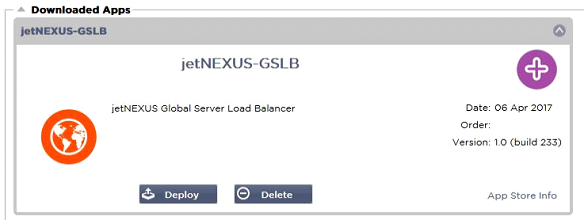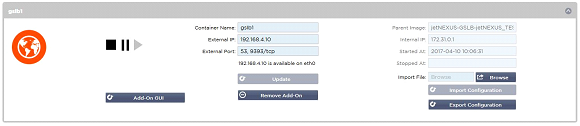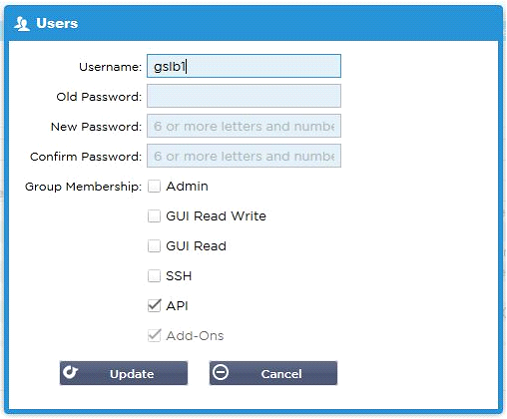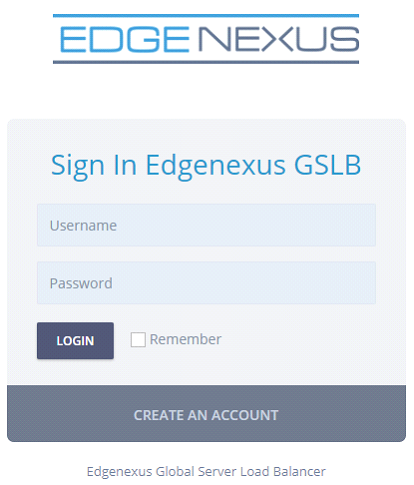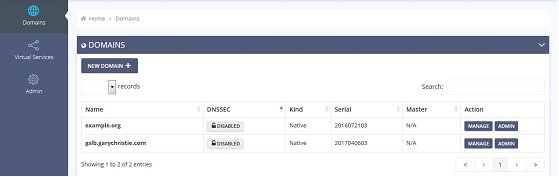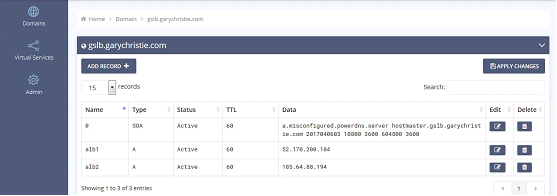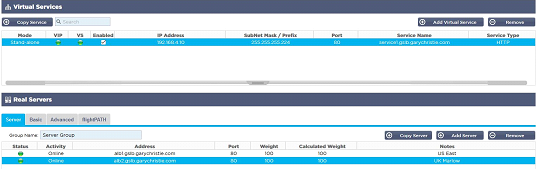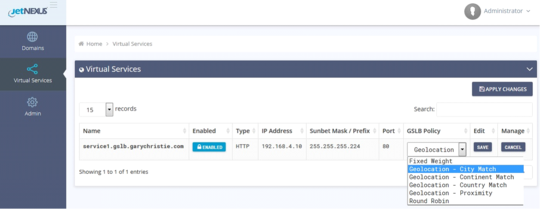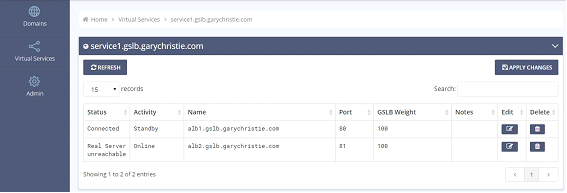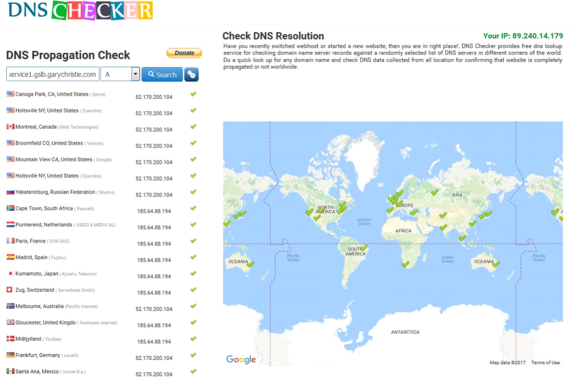Después de descargar el complemento GSLB, despliéguelo visitando la página Biblioteca > Aplicaciones de la interfaz gráfica de usuario del CAD y haciendo clic en el botón "Desplegar", como se muestra a continuación.
Tras la instalación, configure los detalles del complemento GSLB, incluyendo el nombre del contenedor, la IP externa y los puertos externos en la página Biblioteca > Complementos de la interfaz gráfica de usuario del CAD, como se muestra en la figura siguiente.
· El nombre del contenedor es un nombre único de una instancia de Add-On en ejecución, alojada por el ADC, se utiliza para distinguir varios Add-Ons de un mismo tipo.
· La IP externa es la IP de su red que se asignará al GSLB.
· Debe configurar el GSLB para que tenga una dirección IP externa si quiere tomar decisiones basadas en el GEO, ya que esto permitirá al GSLB ver la dirección IP real de los clientes.
· Puertos externos es la lista de puertos TCP y UDP de GSLB, a los que se puede acceder desde otros hosts de la red.
· Por favor, ponga "53/UDP, 53/TCP, 9393/TCP" en la casilla de entrada de Puertos Externos para permitir las comunicaciones DNS (53/UDP, 53/TCP) y edgeNEXUS GSLB GUI (9393/TCP).
· Después de configurar los detalles del complemento, haga clic en el botón Actualizar.
· Inicie el complemento GSLB haciendo clic en el botón Ejecutar.
· El siguiente paso es permitir que el complemento edgeNEXUS GSLB lea y cambie la configuración del ADC.
· Por favor, visite la página Sistema > Usuarios de la GUI del CAD y edite un usuario con el mismo nombre que el Add-On GSLB que ha desplegado, como se muestra en la figura siguiente.
· Edite el usuario "gslb1" y marque API, luego haga clic en Actualizar - en versiones posteriores del software puede que ya esté marcada por defecto.
· El siguiente paso sólo es necesario si está configurando el GSLB con fines de prueba o evaluación y no quiere modificar ningún dato de la zona DNS en Internet.
· En este caso, instruya al ADC para que utilice el complemento GSLB como su servidor primario de resolución DNS modificando "Servidor DNS 1 en la página Sistema > Red de la interfaz gráfica de usuario del ADC, como se muestra en la figura siguiente.
· El servidor DNS 2 puede configurarse generalmente con su servidor DNS local o con uno de Internet, como Google 8.8.8.8.
· Ahora es el momento de entrar en la GUI de GSLB.
· Vaya a la página Biblioteca > Complementos de la interfaz gráfica de usuario del CAD y haga clic en el botón Complementos de la interfaz gráfica de usuario.
· Al hacer clic se abrirá una nueva pestaña del navegador que presenta la página de inicio de sesión de la GUI de GSLB, como se muestra a continuación.
· El nombre de usuario por defecto es admin, y la contraseña por defecto es jetnexus. Por favor, no olvide cambiar su contraseña en la página Administrador > Mi perfil de la GUI de GSLB.
· El siguiente paso en la secuencia de configuración es crear una zona DNS en el servidor de nombres PowerDNS, que forma parte de GSLB, convirtiéndolo en un servidor de nombres autoritativo para la zona "ejemplo.org" o en una zona de subdominio, como el subdominio "geo.ejemplo.org" mencionado en la sección "Visión general de GSLB basado en DNS" anterior.
· Para obtener detalles en profundidad sobre la configuración de la zona DNS, consulte la documentación de PowerDNS Nameserver. En la figura 6 se muestra una zona de ejemplo.
* La GUI de edgeNEXUS GSLB se basa en un proyecto de código abierto PowerDNS-Admin.
· Después de crear una zona DNS, haga clic en el botón Gestionar y añada nombres de host al dominio, como se muestra en la figura siguiente.
· Después de editar cualquier registro existente dentro de la interfaz gráfica de usuario de GSLB, pulse el botón Guardar.
· Una vez que haya terminado de crear los registros de nombres de host, haga clic en el botón Aplicar cambios. Si no hace clic en Aplicar y luego modifica la página, perderá los cambios.
· A continuación hemos creado registros que son registros de direcciones IPv4.
· Asegúrese de crear un registro para todos los registros que desee que se resuelvan, incluidos los registros AAAA para las direcciones IPv6.
· Ahora, volvamos a la GUI del ADC y definamos un Servicio Virtual que corresponda a la zona DNS que acabamos de crear.
· El servicio virtual se utilizará para la comprobación de la salud de los servidores en el dominio GSLB.
· El GSLB aprovecha el mecanismo de comprobación de la salud del CAD, incluidos los monitores personalizados. Puede utilizarse con cualquiera de los tipos de servicio admitidos por el CAD.
· Vaya a la página Servicios > Servicios IP de la interfaz gráfica de usuario del CAD y cree un servicio virtual, como se muestra en la figura siguiente.
· Asegúrese de configurar el Nombre de Servicio con el nombre de dominio correcto que desea utilizar en el GSLB. El GSLB lo leerá a través de la API y rellenará automáticamente la sección de Servicios Virtuales en la GUI del GSLB.
· Por favor, añada todos los servidores del dominio GSLB en la sección de Servidores Reales de la imagen anterior.
· Puede especificar los servidores, ya sea por sus nombres de dominio o por sus direcciones IP.
· Si especifica los nombres de dominio, entonces utilizará los registros creados en su GSLB.
· Puede elegir diferentes métodos y parámetros de supervisión del estado del servidor en las pestañas Básico y Avanzado.
· Puede establecer la actividad de algunos servidores en Standby para un escenario Activo-Pasivo.
· En este caso, si un servidor "Online" falla en la comprobación de salud y hay un servidor Standby sano, Edgenexus EdgeGSLB resolverá el nombre de dominio a una dirección del servidor Standby.
· Por favor, consulte la sección de Servicios Virtuales para obtener detalles sobre la configuración de los Servicios Virtuales.
· Ahora, pasemos a la interfaz gráfica de usuario de GSLB.
· Vaya a la página de servicios virtuales y seleccione una política GSLB para el dominio de la API recuperada de la sección de servicios virtuales del ADC.
· Esto se muestra en la siguiente figura.
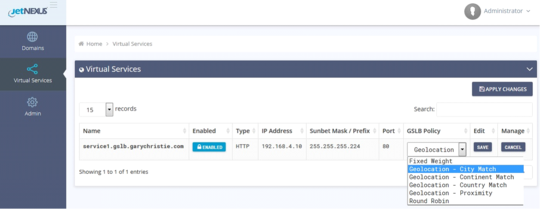
· La GSLB apoya las siguientes políticas:
|
Política
|
Descripción
|
|
Peso fijo
|
El GSLB selecciona el servidor con el mayor peso (la ponderación del servidor puede ser asignada por el usuario). En el caso de que varios servidores tengan el peso más alto, el GSLB seleccionará uno de estos servidores al azar.
|
|
Round Robin ponderado
|
Elija los servidores uno a uno, en fila. Los servidores que tienen mayor peso se seleccionan más a menudo que los que tienen menor peso.
|
|
Geolocalización
|
Proximidad: elija un servidor que esté situado lo más cerca posible de la ubicación del cliente utilizando los datos geográficos de latitud y longitud. Se prefieren los servidores del mismo país que el cliente, aunque estén más alejados que los servidores de los países vecinos.
|
|
Geolocalización
|
Coincidencia de ciudad: elija un servidor en la misma ciudad que el cliente. Si no hay ningún servidor en la ciudad del cliente, seleccione un servidor en el país del cliente. Si no hay ningún servidor en el país del cliente, seleccione un servidor en el mismo continente. Si esto no es posible, seleccione un servidor que esté situado lo más cerca posible de la ubicación del cliente utilizando los datos geográficos de latitud y longitud.
|
|
Geolocalización
|
Coincidencia de país: elija un servidor en el mismo país que el cliente. Si no hay ningún servidor en el mismo país, pruebe en el mismo continente y luego en la ubicación más cercana.
|
|
Geolocalización
|
Coincidencia de continente: elija un servidor en el mismo continente que el cliente. Si no hay ningún servidor en el mismo continente, pruebe con la ubicación más cercana.
|
Después de haber seleccionado una política GSLB, no olvide hacer clic en el botón Aplicar cambios.
· Ahora puede revisar y ajustar los detalles del Servicio Virtual haciendo clic en el botón Gestionar.
· Esto presentará una página que se muestra a continuación.
· Si ha seleccionado una de las políticas basadas en el peso, es posible que tenga que ajustar los pesos GSLB del servidor.
· Si ha seleccionado una de las políticas GSLB basadas en la geolocalización, es posible que tenga que especificar los datos geográficos de los servidores.
· Si no especifica ningún dato geográfico para los servidores, el GSLB utilizará los datos proporcionados por la base de datos GeoLite2 de MaxMind.
· También puede modificar el nombre del servidor, el puerto y la actividad en esta página.
· Estos cambios se sincronizarán con el CAD cuando pulse el botón "Aplicar cambios".
· Una buena manera de comprobar qué respuestas enviará el GSLB a los clientes es utilizar NSLOOKUP.
· Si está utilizando Windows, el comando es el siguiente.
NSLOOKUP servicio1.gslb.garychristie.com 192.168.4.10
· Donde servicio1.gslb.garychristie.com es el nombre de dominio que desea resolver.
· Donde 192.168.4.10 es la dirección IP externa de su GSLB.
· Para comprobar qué dirección IP se devuelve en Internet, puede utilizar el servidor DNS de google de 8.8.8.8.
Nslookup servicio1.gslb.garychristie.com 8.8.8.8.
· Como alternativa, puede utilizar algo como HTTPs://dnschecker.org.
Ejemplo HTTPs://dnschecker.org/#A/service1.gslb.garychristie.com.
· Vea a continuación un ejemplo de los resultados.